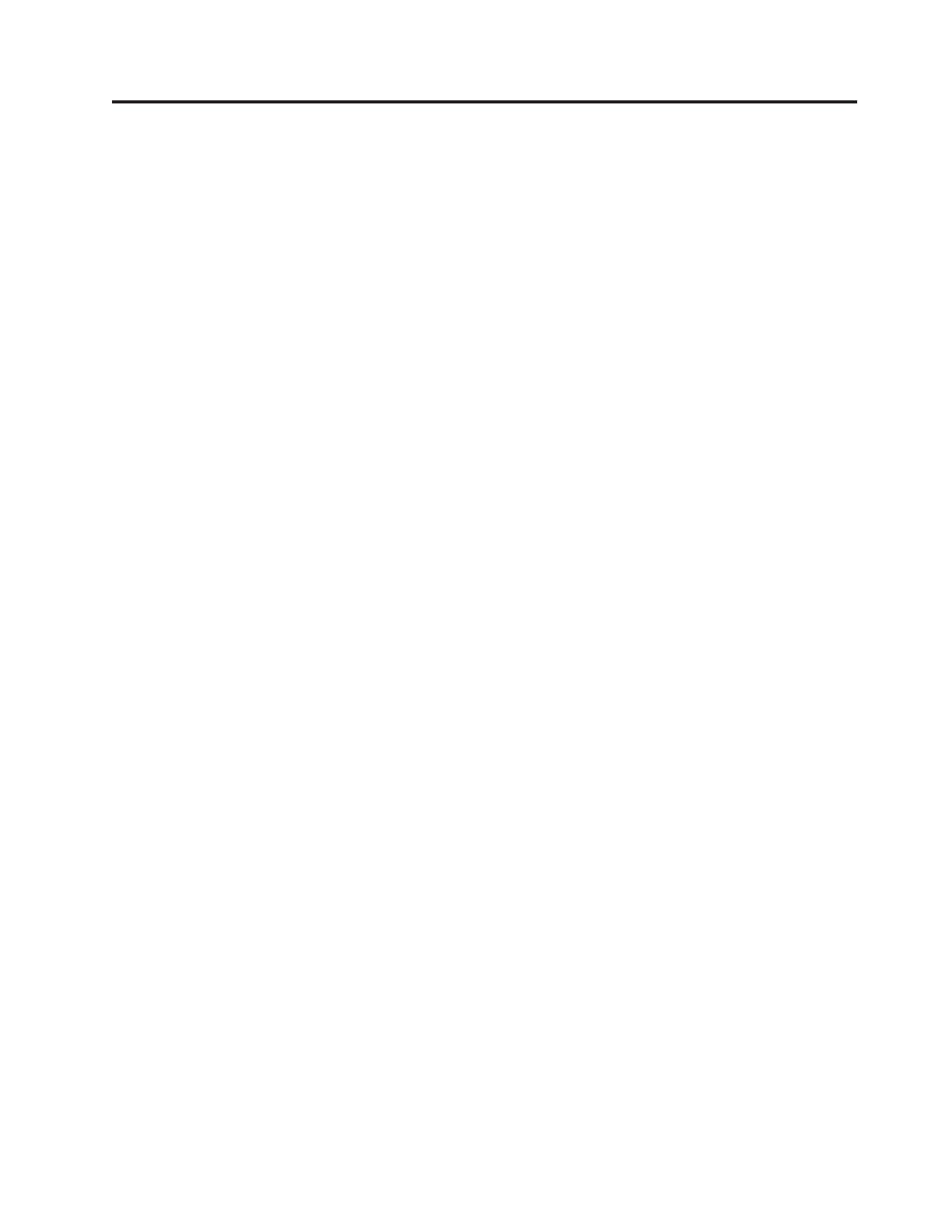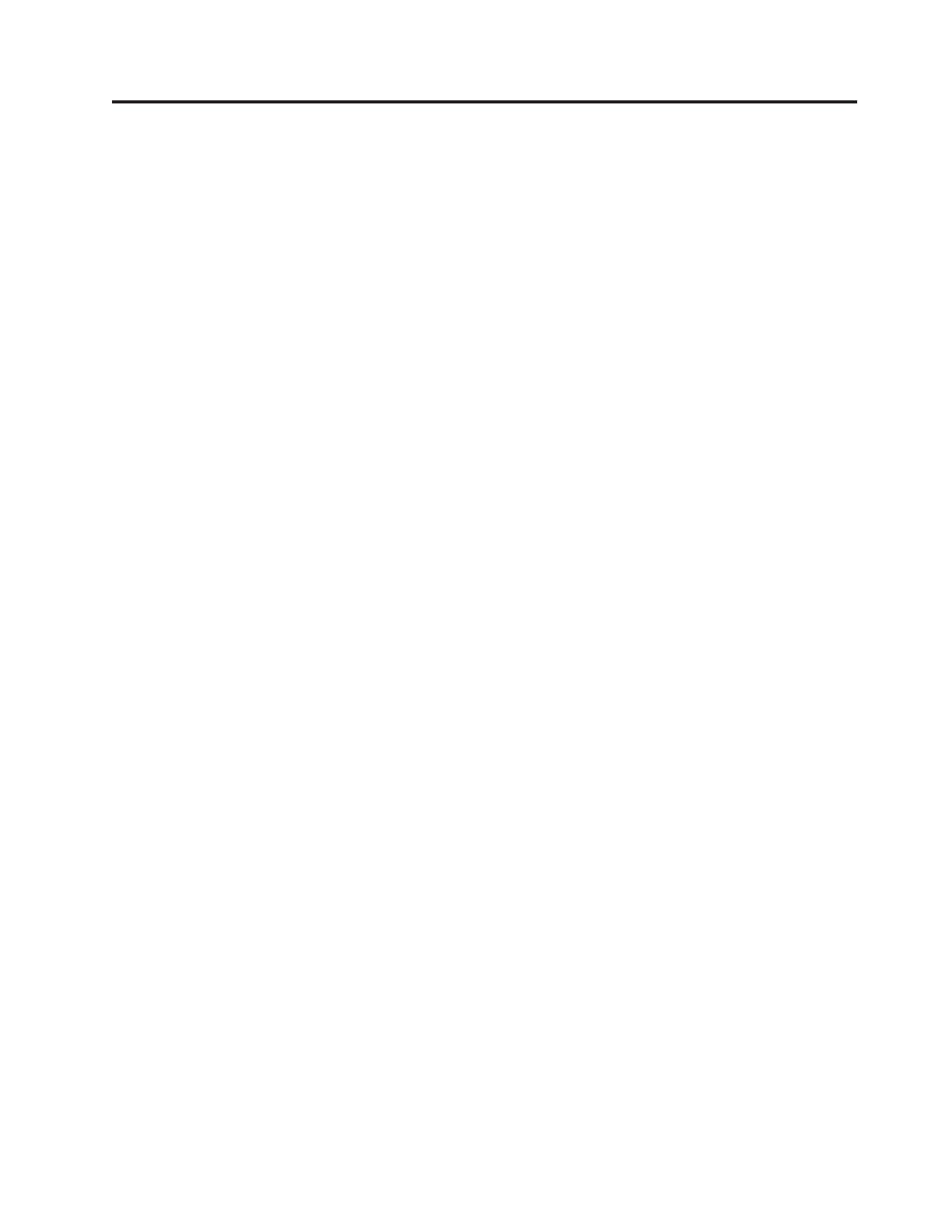
Obsah
Úvod . . . . . . . . . . . . . . . .v
Kapitola 1. Důležité bezpečnostní
instrukce . . . . . . . . . . . . . .1
Kapitola 2. Vybavení a technické údaje 3
Vybavení . . . . . . . . . . . . . . . .3
Technické údaje . . . . . . . . . . . . . .5
Kapitola 3. Přehled softwaru . . . . . .7
Software dodávaný s operačním systémem Windows . . .7
Software dodávaný společností Lenovo . . . . . .7
Programy PC Doctor for Windows, PC Doctor for
Windows PE . . . . . . . . . . . . . .8
Adobe Reader . . . . . . . . . . . . .8
Kapitola 4. Použití obslužného programu
Setup Utility . . . . . . . . . . . . .9
Spuštění obslužného programu Setup Utility . . . . .9
Prohlížení a změna nastavení . . . . . . . . . .9
Používání hesel . . . . . . . . . . . . . .9
Doporučení týkající se hesel . . . . . . . . .10
Heslo uživatele . . . . . . . . . . . . .10
Heslo administrátora . . . . . . . . . . .10
Nastavení, změna a odstranění hesla . . . . . .10
Povolení a zakázání zařízení . . . . . . . . .10
Výběr spouštěcího zařízení . . . . . . . . . .11
Výběr dočasného spouštěcího zařízení . . . . . .11
Výběr nebo změna posloupnosti spouštěcích zařízení 11
Rozšířená nastavení . . . . . . . . . . . .12
Ukončení obslužného programu Setup Utility . . . . .12
Kapitola 5. Aktualizace systémových
programů . . . . . . . . . . . . .13
Použití systémových programů . . . . . . . . .13
Aktualizace (flash) systému BIOS z diskety nebo disku 13
Aktualizace (flash) systému BIOS z operačního systému 14
Obnova ze selhání aktualizace systému POST/BIOS . . .14
Kapitola 6. Odstraňování problémů
a diagnostika . . . . . . . . . . . .15
Odstraňování základních problémů . . . . . . . .15
Diagnostické programy . . . . . . . . . . .16
Aplikace PC-Doctor for Windows . . . . . . .17
Aplikace PC-Doctor for DOS . . . . . . . .17
Aplikace PC-Doctor for Windows PE . . . . . .18
Čištění myší . . . . . . . . . . . . . .19
Optická myš . . . . . . . . . . . . .19
Obyčejná myš . . . . . . . . . . . . .20
Kapitola 7. Obnova softwaru . . . . .23
Vytvoření a použití disků Product Recovery. . . . . .23
Provádění operací zálohování a obnovy . . . . . .24
Použití pracovní plochy Rescue and Recovery . . . .25
Vytvoření a použití záchranného média . . . . . .26
Vytvoření a použití záchranné diskety Recovery Repair 27
Obnova nebo instalace ovladačů zařízení . . . . . .28
Nastavení spouštěcího zařízení ve spouštěcí posloupnosti 29
Řešení problémů s obnovou . . . . . . . . . .29
Kapitola 8. Jak získat zákaznickou
podporu a servis . . . . . . . . . .31
Zdroje informací . . . . . . . . . . . . .31
Složka Online Books . . . . . . . . . . .31
Program ThinkVantage Productivity Center . . . .31
Systém Access Help . . . . . . . . . . .32
Bezpečnostní pokyny a informace o záruce . . . .32
Webový server Lenovo (http://www.lenovo.com) . .32
Nápověda a servis . . . . . . . . . . . . .33
Použití dokumentace a diagnostických programů . .33
Jak zavolat servis . . . . . . . . . . . .33
Použití ostatních služeb . . . . . . . . . .34
Zakoupení dalších služeb . . . . . . . . . .34
Dodatek A. Ruční příkazy modemu . . .35
Příkazy Basic AT . . . . . . . . . . . . .35
Příkazy Extended AT . . . . . . . . . . . .37
Příkazy MNP/V.42/V.42bis/V.44 . . . . . . . .38
Příkazy Fax Class 1 . . . . . . . . . . . .39
Příkazy Fax Class 2 . . . . . . . . . . . .39
Hlasové příkazy . . . . . . . . . . . . .40
Dodatek B. Upozornění . . . . . . . .43
Upozornění na televizní výstup . . . . . . . . .44
Ochranné známky . . . . . . . . . . . . .44
Rejstřík . . . . . . . . . . . . . .45
© Copyright Lenovo 2008 iii